V systéme iOS 14 spoločnosť Apple umožnila pridať miniaplikácie na plochu vášho iPhone. Hoci Apple vytvoril miniaplikácie pre množstvo rôznych aplikácií, widget Počasie bude pravdepodobne zďaleka najobľúbenejší.
Žiaľ, miniaplikácia Počasie nemusí po pridaní na plochu vášho iPhone fungovať podľa očakávania. Môže sa vám zobraziť čierne okno, nesprávne podrobnosti alebo správa o počasí pre nesprávne miesto.
Tu je návod, ako to opraviť.
Obsah
- Súvisiace:
- Miniaplikácie na ploche v systéme iOS
-
Problémy s miniaplikáciou Počasie v systéme iOS
- Krok 1. Dočasne odstráňte miniaplikáciu Počasie
- Krok 2. Povoľte služby určovania polohy pre aplikáciu Počasie
- Krok 3 Upravte nastavenia miniaplikácie Počasie
- Krok 4 Aktualizujte a reštartujte svoj iPhone
- Krok 5. Preinštalujte aplikáciu Počasie
- Ako pridať miniaplikáciu počasia tretej strany v systéme iOS 14
-
Opravte ďalšie problémy s miniaplikáciami na vašom iPhone
- Súvisiace príspevky:
Súvisiace:
- Ako nastaviť a používať obrazovku Dobré ráno v systéme iOS
- Aplikácia Weather Channel – 5 tipov a trikov, ako získať čo najlepší zážitok
- Chýbajú na vašom iPhone alebo iPade widgety? Zistite, ako to opraviť!
Miniaplikácie na ploche v systéme iOS
Widgety existujú v systéme iOS už chvíľu, hoci bývali zastrčené na obrazovke Dnes. S aktualizáciou na iOS 14 spoločnosť Apple umožnila pridávať miniaplikácie aj na vašu plochu a sú k dispozícii v niekoľkých rôznych tvaroch a veľkostiach.
V súčasnosti môžete pridávať miniaplikácie na plochu iba pre obmedzený výber bežných aplikácií Apple. Tieto miniaplikácie sa však dodávajú v troch rôznych veľkostiach a mnohé z nich ponúkajú viacero rôznych funkcií.
Komu pridajte widgety do svojho iPhone Na domovskej obrazovke klepnite a podržte na prázdnom mieste, aby ste vstúpili do režimu Jiggle. Potom klepnite na Pridať (+) v ľavom hornom rohu a vyberte miniaplikáciu, ktorú chcete pridať.

Tieto widgety sú jedným z niekoľkých nové funkcie domovskej obrazovky Apple predstavil iOS 14, vrátane knižnice aplikácií a skrytých domovských obrazoviek.
Problémy s miniaplikáciou Počasie v systéme iOS
Keď funguje, miniaplikácia Počasie vám umožní pozrieť sa na obrazovku Domov, kde nájdete aktualizáciu najnovšej predpovede. V závislosti od veľkosti miniaplikácie môže zobrazovať aktuálne počasie, predpoveď na niekoľko hodín alebo predpoveď na niekoľko dní.
Bohužiaľ, niektorí používatelia zistia, že widget počasia sa zobrazuje ako čierna obrazovka, zobrazuje nesprávne počasie alebo zobrazuje správy pre nesprávne miesto.
Ak tieto alebo akékoľvek iné problémy ovplyvňujú widget počasia na domovskej obrazovke vášho iPhone, opravte ho podľa krokov nižšie.
Krok 1. Dočasne odstráňte miniaplikáciu Počasie
Najjednoduchší spôsob, ako vyriešiť väčšinu problémov s miniaplikáciou Počasie, je odstrániť ju z domovskej obrazovky a potom ju znova pridať. Nestratíte tým žiadne údaje a vyskúšanie vám zaberie len minútu.
Klepnite a podržte na miniaplikácii Počasie, kým sa nezobrazí kontextové menu. Potom si vyberte Odstrániť miniaplikáciu zo spodnej časti ponuky. Potvrďte, že chcete Odstrániť miniaplikáciu v zobrazenom upozornení.

Teraz znova pridajte miniaplikáciu Počasie rovnakým spôsobom ako predtým: klepnite a podržte na prázdnom mieste na domovskej obrazovke a použite Pridať (+) v ľavom hornom rohu.
Po opätovnom pridaní miniaplikácie Počasie upravte svoju domovskú obrazovku a presuňte ju späť na správne miesto.
Krok 2. Povoľte služby určovania polohy pre aplikáciu Počasie
Ak miniaplikácia Počasie zobrazuje hlásenie pre nesprávne miesto, možno budete musieť upraviť nastavenia služieb určovania polohy pre aplikáciu Počasie.
Ísť do Nastavenia > Súkromie > Lokalizačné služby urobiť tak. Posuňte zobrazenie nadol a klepnite na Počasie možnosť a potom vyberte možnosť Vždy povoliť prístup k polohe.



Ak už boli lokalizačné služby pre aplikáciu Počasie zapnuté, skúste ich vypnúť a znova zapnúť tak, že prejdete na Nastavenia > Súkromie > Lokalizačné služby.
Krok 3 Upravte nastavenia miniaplikácie Počasie
Ďalším dôvodom, prečo môže miniaplikácia Počasie zobrazovať správy o počasí na nesprávnom mieste, je nesprávne nastavenie miniaplikácie. V týchto nastaveniach si môžete vybrať predvolené miesto, pre ktoré sa majú zobrazovať správy o počasí.
Klepnite a podržte na miniaplikácii Počasie a potom vyberte Upraviť miniaplikáciu z kontextovej ponuky. Klepnite Miesto a vyberte predvolené umiestnenie, ktoré chcete použiť. Môžete si vybrať zo svojej aktuálnej polohy alebo ľubovoľnej uloženej polohy v aplikácii Počasie.

Krok 4 Aktualizujte a reštartujte svoj iPhone
Ako vždy, ak máte na svojom iPhone nejaké problémy súvisiace so softvérom, je to dobrý nápad aktualizovať softvér a reštartujte zariadenie. Možno sa to nezdá veľa, ale tieto dva triky sú účinné pri riešení väčšiny problémov.
Ísť do Nastavenia > Všeobecné > Aktualizácia softvéru skontrolovať a stiahnuť nové aktualizácie systému iOS. Ak používate beta verziu systému iOS, zvážte to návrat k verejnému iOS namiesto toho.
Po aktualizácii softvéru stlačte a podržte Side tlačidlo s Objem potom tlačidlo posunutím vypnete. Ak má váš iPhone tlačidlo Domov, stačí ho stlačiť a podržať Spánok/prebúdzanie tlačidlo, potom a posunutím vypnete ako zvyčajne.

Pred stlačením tlačidla počkajte 30 sekúnd po vypnutí vášho iPhone Side tlačidlo alebo Spánok/prebúdzanie opätovným tlačidlom ho reštartujete.
Krok 5. Preinštalujte aplikáciu Počasie
Ak miniaplikácia Počasie stále nefunguje správne, môže ísť o problém so samotnou aplikáciou Počasie. Aj keď ide o predinštalovanú aplikáciu, stále ju môžete odstrániť zo svojho iPhone a znova nainštalovať, aby ste tieto problémy vyriešili.
Keď odstránite aplikáciu Počasie, neprídete o žiadne miesta, ktoré ste v nej uložili. Tieto by sa mali znova zobraziť, keď aplikáciu znova nainštalujete.
Ak chcete odstrániť aplikáciu Počasie, prejdite na Nastavenia > Všeobecné > Úložisko iPhone. Prejdite nadol a klepnite na Počasiea potom vyberte možnosť Odstrániť aplikáciu. Potvrďte, že chcete Odstrániť aplikáciu z vyskakovacieho okna.



Po odstránení aplikácie Počasie miniaplikácia prestane fungovať, kým ju znova nenainštalujete. Otvor Obchod s aplikaciami a vyhľadajte „Počasie“, aby ste ho našli a znova nainštalujte.
Ak chcete povoliť služby určovania polohy, otvorte aplikáciu Počasie Počas používania aplikácie znova.
Po preinštalovaní aplikácie Počasie môže miniaplikácii Počasie trvať niekoľko minút, kým načíta informácie.
Ako pridať miniaplikáciu počasia tretej strany v systéme iOS 14
Nie každý používa aplikáciu Počasie od spoločnosti Apple. Niektorí ľudia preferujú Aplikácia Weather Channel namiesto toho. Bohužiaľ, v čase písania tohto článku nie je možné pridať widgety počasia tretích strán na domovskú obrazovku vášho iPhone, aj keď ich stále môžete pridať na obrazovku Dnes.
Ak to chcete urobiť, potiahnite prstom doprava z domovskej obrazovky na vašom iPhone, prejdite do spodnej časti obrazovky Dnes a klepnite na Upraviť. Znova prejdite nadol a nájdite sekciu miniaplikácií tretích strán a potom klepnite na Prispôsobiť.
Nájdite svoju aplikáciu počasia tretej strany v zozname a klepnite na Pridať (+) pridajte. Potom pomocou rukovätí v hornej časti obrazovky preusporiadajte miniaplikácie.

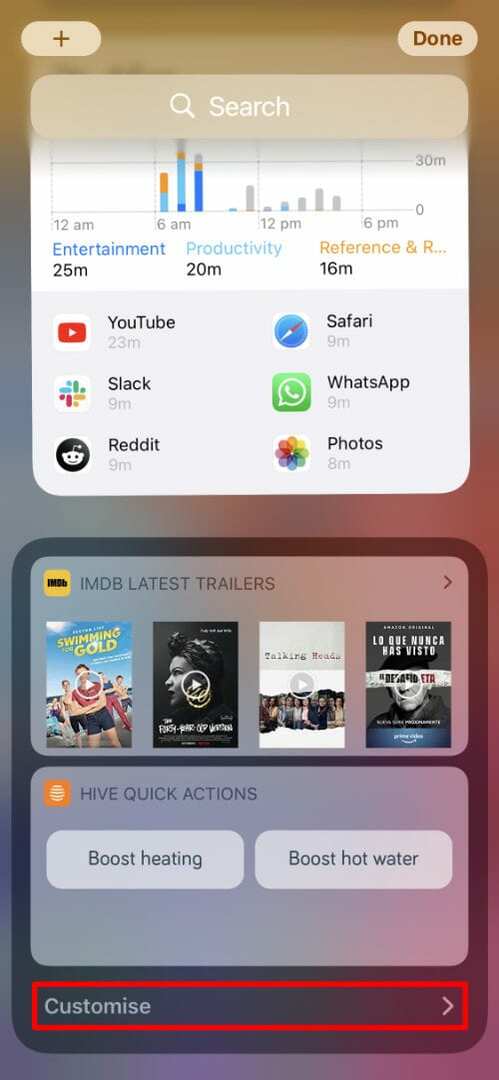

Opravte ďalšie problémy s miniaplikáciami na vašom iPhone
Hoci sa tipy v tejto príručke zameriavajú na problémy s miniaplikáciou Počasie na vašom iPhone, rovnaké princípy môžete použiť aj na opravu akejkoľvek inej miniaplikácie.
To znamená, že ak stále nemôžete spustiť svoje miniaplikácie podľa očakávania, mali by ste si prečítať nášho úplného sprievodcu o tom, čo robiť, keď Widgety pre iOS nefungujú. Obsahuje ďalšie užitočné tipy, ktoré nemusia byť relevantné pre aplikáciu Počasie.

Dan píše návody a návody na riešenie problémov, aby ľuďom pomohol čo najlepšie využiť ich technológiu. Predtým, ako sa stal spisovateľom, získal titul BSc v odbore zvuková technológia, dohliadal na opravy v Apple Store a dokonca vyučoval angličtinu v Číne.